如何從照片中刪除證據?如果您想透過刪除煩人的浮水印或校樣文字來獲得美觀的圖像,您可以透過多種方式來實現。無論是線上工具、下載軟體或行動應用程式。本教學重點介紹使用您喜歡的任何平台消除主副本浮水印的最有效方法。
第 1 部分:什麼是照片校樣
攝影過程中的照片校樣充當攝影師和客戶之間的中介,因為它們允許在照片的最終修飾之前進行此類審查。這些樣張中的大多數都包含在會話期間拍攝的所有鏡頭,並進行了一些調整,例如移除或添加光線,但細節不多。這些可能是帶有電子格式圖像或網站上顯示的圖像的書面文件。在檢查影像和做出選擇的過程中,有幾種類型的照片校樣作為工具:
1. 數位校樣: 數位校樣是最受歡迎的校樣類型。它們以低解析度圖像的形式提供,通常透過電子郵件或線上圖庫發送。他們只允許擁有個人電腦的人查看和選擇他們想要的圖像。
2. 列印樣張: 這些是照片的硬拷貝,大多以小尺寸印刷或以樣版形式印刷。它們用於傳統攝影,客戶必須在做出選擇之前查看圖像。
3. 帶浮水印的樣張: 這些保護旨在涵蓋照片中的想法。他們還確保在購買或最後一步獲得批准之前,沒有人使用這些帶有浮水印的校樣中的圖片。
4. 未經編輯的校樣: 這些照片通常未經修飾或僅進行最低程度的修飾,並直接從相機拍攝,這使客戶有機會在任何重要的後製之前查看拍攝的照片。
5.編輯校樣: 一些攝影師提供經過輕微編輯的校樣,其中包括曝光和白平衡等基本校正,以便讓客戶更了解最終產品。
第 2 部分. 刪除校樣浮水印的方法
1.AVAide浮水印去除器(線上)
AVAide 水印去除劑 是一種高效的線上解決方案,可消除影像中的校樣浮水印,同時保持高品質。該工具透過對影像周圍紋理的重建和分析,完美去除影像浮水印。該工具適用於 JPG、PNG、甚至 GIF 格式,這對業餘愛好者和專業人士都有幫助。
主要特徵:
• AI 技術可以刪除徽標,而不會進一步影響圖像。
• 支援其他格式,如JPG、PNG 和GIF。
• 具有256 位元SSL 補充安全性。
• 快速行動採用人工智慧和硬體來確保快速獲得成果。
程式:
步驟1開啟 Web 瀏覽器並造訪 AVAide Watermark Remover 網站。
第2步在該網站上,您將看到一個帶有標籤的按鈕的主頁 選擇一張照片。您可以從裝置記憶體中找到文件,或點擊上傳區域並將其拖曳到那裡。
第 3 步打開影像後,使用遊標定義浮水印。人工智慧軟體將突出顯示標記為刪除的區域。不過,如果你發現它沒有被操作,你可以使用該部分中的畫筆或選擇工具來進一步調整它。
步驟4選擇浮水印後,點擊 消除 按鈕來啟動該過程。人工智慧將分析樣張周圍的顏色和紋理,以確保順利去除。
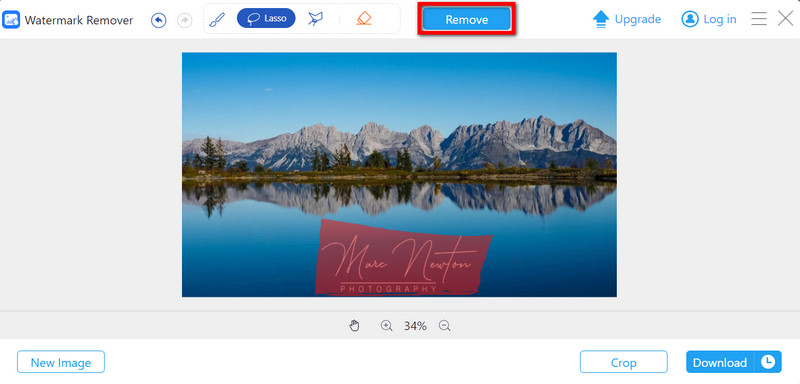
第 5 步最後,處理後的圖像將可供下載。點選 下載 按鈕將無浮水印影像儲存到您的裝置。
2.GIMP(Windows/Mac)
GIMP 是一個免費的開源程序,可以在 Windows 和 Mac OS 上運行,擁有許多水印刪除工具,以及 去除影像雜訊。然而,即使該軟體不是為此目的而設計的,其許多工具(例如克隆圖章或修復畫筆)仍然允許用戶對圖像進行高品質的編輯。
主要特徵:
• 兩者都是免費的,可供其他人編輯和修改。
• 一些功能包括使用複製圖章和修復畫筆手動刪除浮水印影像。
• 它支援JPG、PNG、GIF 和許多其他檔案副檔名。
• 可以進行涉及分層和遮罩的編輯。
程式:
步驟1開啟 Web 瀏覽器並蒐索 GIMP 官方網站。下載適用於 Windows 或 Mac 的安裝程序,視您的電腦而定。點選 上傳圖片 並依照螢幕上的指示安裝軟體。
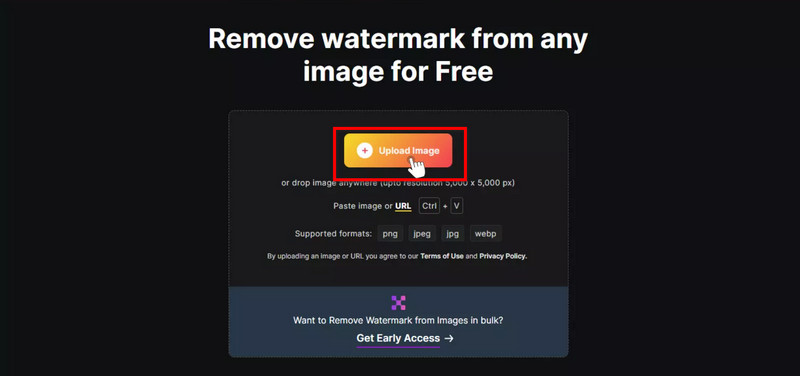
第2步運行 GIMP 並選擇 文件 > 打開 匯入要編輯浮水印的圖片。作為另一種選擇,可以將影像拖曳到 GIMP 的工作空間中。
第 3 步選擇 克隆印章 工具選項板中的工具或按 C。持有時 控制鍵,點擊圖像中靠近您要作為樣本的水印的區域。
步驟4放大以確保水印的所有痕跡都被刪除。如有必要,請使用克隆圖章和修復工具來最佳化編輯。
第 5 步水印去除後,點擊 文件 > 導出為 儲存您的圖像。選擇您想要的格式並點擊 下載圖片.
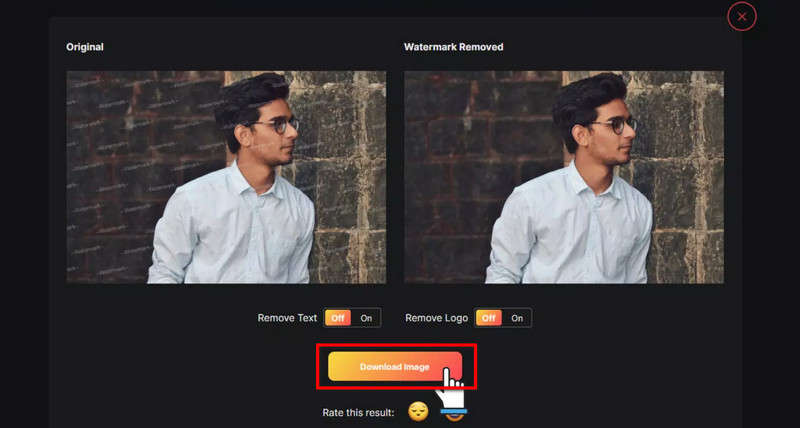
3.Snapseed(iOS/Android)
Snapseed 是一款功能強大的圖像編輯應用程序,無需付款批准,可以在 iOS 和 Android 裝置上下載。在應用程式中,只需點擊修復工具幾下即可刪除照片中的浮水印。其佈局經過精心設計,即使非技術用戶也可以輕鬆使用這些工具。
主要特徵:
• 它是免費的,可以在iOS 和Android 上找到。
• 為使用者提供了修復工具,可以擦除照片中的浮水印,是一款不錯的照片修復工具。 照片瑕疵去除劑.
• 支援多種圖片格式,包括但不限於JPG、PNG等。
• 使用起來很簡單。
程式:
步驟1開啟 App Store (iOS) 或 Google Play Store (Android) 並找到 Snapseed。將應用程式安裝到您的裝置上。
第2步打開應用程式並點擊 + 主頁頂部的按鈕可將帶有浮水印的照片上傳到您的圖庫。
第 3 步首先,點擊 工具 螢幕下方的按鈕,然後在項目清單中選擇名為 治癒。此修復工具將幫助您快速去除照片中不需要的部分。
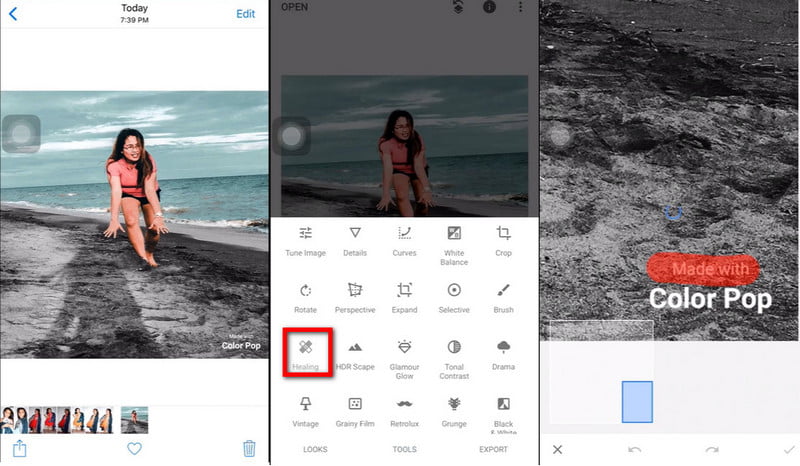
步驟4如有必要,請放大所選區域以進行更準確的校正。用手指點擊並拖曳浮水印所在的區域。 Snapseed 將使用相鄰像素作為紋理來很好地隱藏浮水印。
第 5 步如果結果不完美,您可以使用「撤銷」或「重做」按鈕來調整您的編輯。如有必要,請放大並重複此過程,以便更準確地去除。
第 6 步刪除浮水印後,點擊 出口 在右下角。

在這篇文章中,我們回顧了一些可以幫助您的方法 擺脫照片校樣。您可以選擇滿足您要求的線上工具AVAide Watermark Remover,用於快速工作的驚人人工智慧,或AVAide Watermark Remover或GIMP免費軟體,用於Windows或Mac上的編輯目的,或Snapseed用於在手機上編輯圖像以進行即時編輯;所有這些選擇都有其好處。這些工具還將幫助您避免出現難看的圖像,並確保您的作品在任何用途下看起來都很棒且專業。





